

作者:Nathan E. Malpass, 最近更新:January 6, 2018
部分1、尋找iTunes備份位置?部分2、在哪裡可以找到iTunes備份位置部分3、如何查看iTunes備份並從iTunes恢復已刪除的數據視頻指南:查找iTunes備份位置並從備份文件中恢復數據部分4、結論
“我刪除了一些照片和視頻,後來意識到我仍然需要它們。 我打算使用我的iTunes備份,但我無法在計算機上找到它。 你知道 如何查找iTunes備份位置 嗎? 請幫我找到它,謝謝!”
iTunes是iOS設備用戶備份文件的便捷方式。 它不僅僅是一個強大的媒體播放器。 當iOS設備與程序同步時,每次將手機連接到計算機時都可以自動進行備份。 這很方便,對嗎?
但是,如果您想檢查是否真的有備份呢? 或者您需要訪問備份才能恢復iPhone丟失的部分文件。 也許您想騰出PC上的空間。
無論您的理由是什麼,您必須嘗試在PC上搜索不同的文件夾且無濟於事。 不用擔心, 這篇文章將告訴您iTunes備份的位置。
請注意,不建議更改,傳輸,重命名甚至從備份文件中提取內容。 這樣做可能會損壞文件。
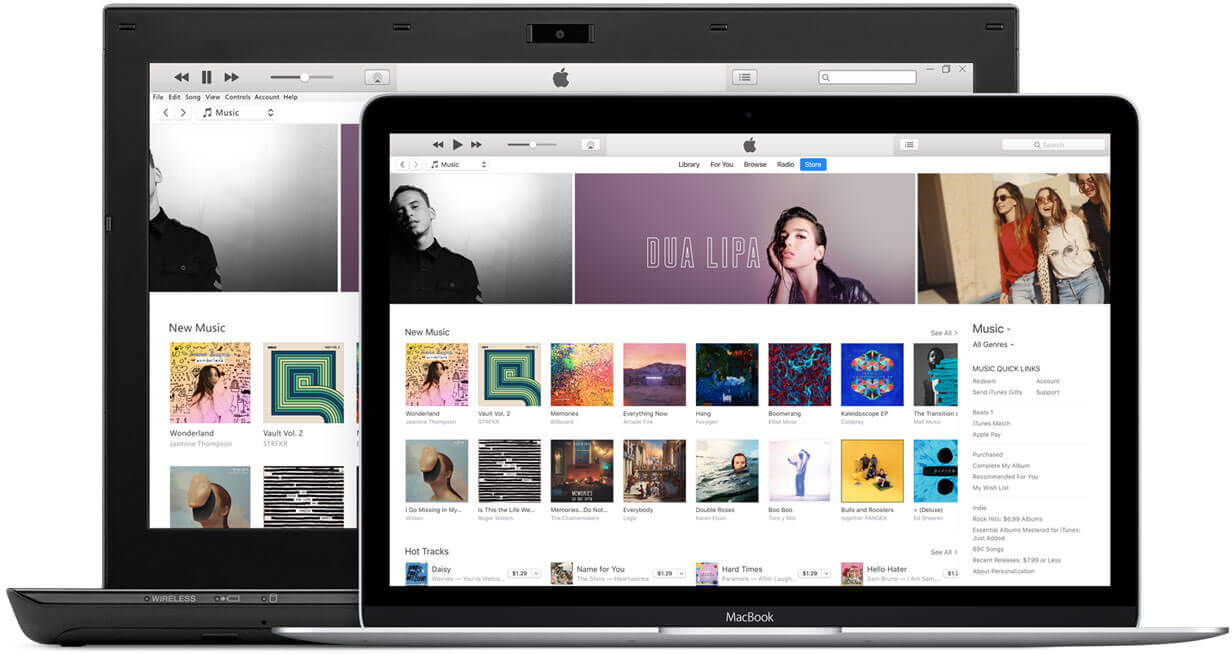 查找iTunes備份位置
查找iTunes備份位置
Mac上的iTunes備份位置
以下說明適用於Mac OS X,Sierra和High Sierra。
選項1:查看可用的備份列表
單擊菜單欄中的放大鏡圖標。
選項2:搜索特定備份
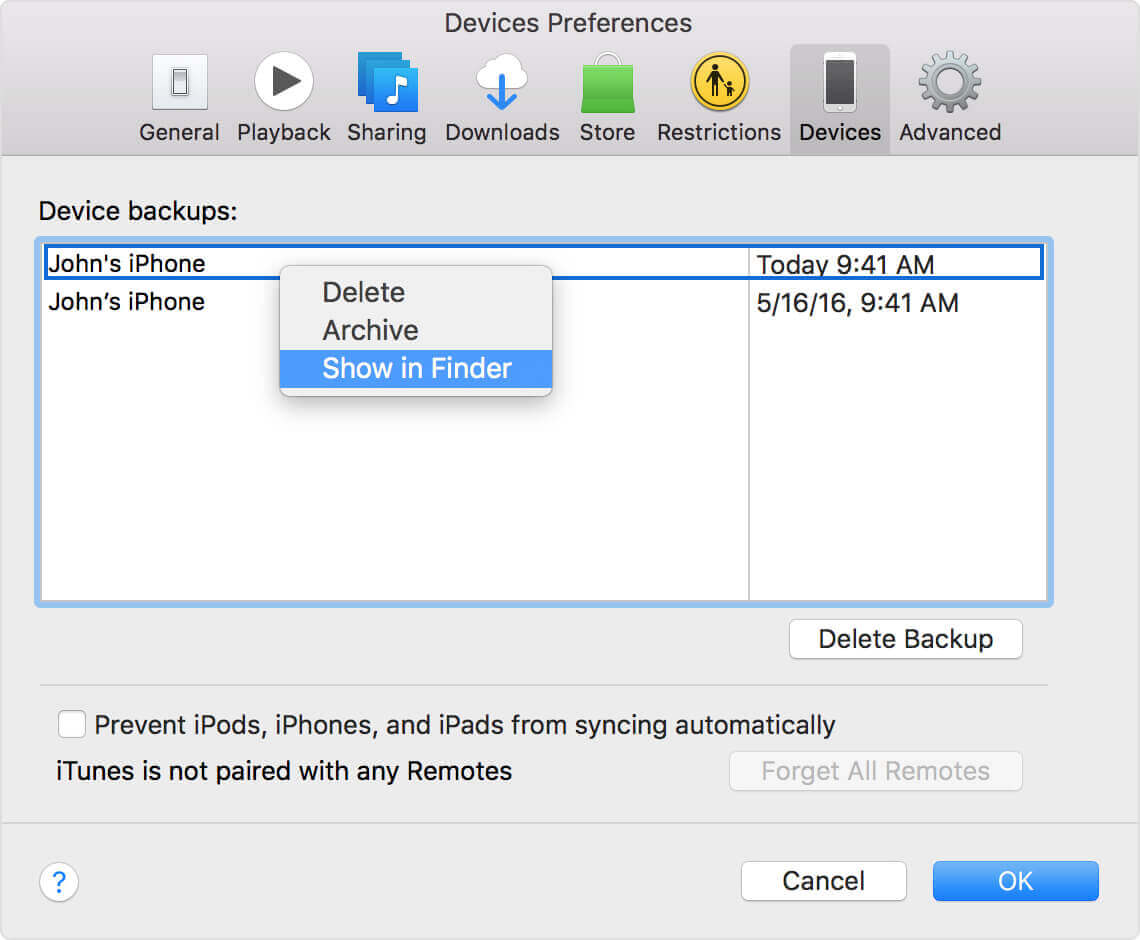 在Mac上顯示iTunes備份位置
在Mac上顯示iTunes備份位置
Windows上的iTunes備份位置
您可以在Windows 7,8和10上執行以下步驟。
選項1:使用File Explorer
選項2:使用搜索欄
為 窗戶7,按開始按鈕。
為 窗戶8,單擊放大鏡圖標。
為 窗戶10,點擊“開始”按鈕旁邊的搜索欄。
重要的是要知道,雖然您可以看到備份文件的內容,但內容通常不會以您的計算機可以讀取的格式存儲。 這意味著您無法看到備份的照片,視頻,訊息和其他文件。
現在,您可能想要刪除iTunes備份文件。 這可能是因為您希望釋放計算機上的存儲空間。
iTunes會保留舊的備份,因此可能佔用PC內存的大部分空間。 您也可能無法備份設備,因為iTunes會提示您先刪除舊備份。 無論如何,只需執行以下步驟:
對於Windows: 右鍵單擊備份文件夾,然後選擇 刪除。
對於Mac: 右鍵單擊備份文件夾,然後選擇 移到垃圾回收筒。
您也可以從iTunes中刪除它。 只需通過iTunes訪問備份文件夾>選擇要刪除的備份文件> 刪除備份。
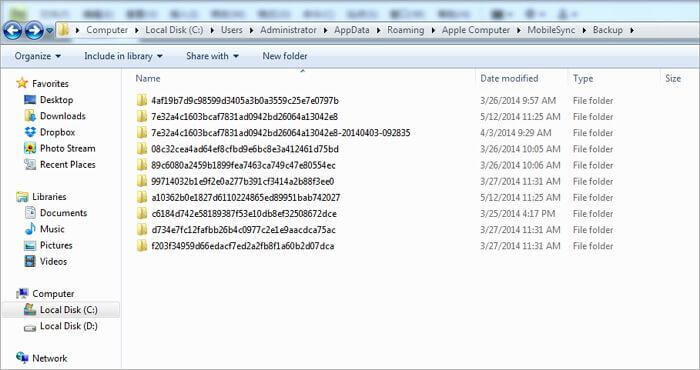 Windows上的iTunes備份位置
Windows上的iTunes備份位置
雖然您已經找到了iTunes備份所在的位置,但您了解到無法打開它。 那是因為它採用SQlite格式。 如果您想查看iTunes備份或恢復它,請使用 FoneDog工具包 - iOS數據恢復。
它不僅允許您查看備份的所有內容,還可以選擇性地還原文件。使用iTunes恢復備份文件將替換設備的現有數據。 FoneDog消除了這種不便。
下載軟件並等待完整安裝。 確保將其安裝在安裝iTunes的計算機上。

下載FoneDog工具包 - Step1
啟動該程序,您將看到各種恢復選項。 選擇 從iTunes備份中恢復。

選擇從iTunes備份恢復 - Step2
您將在屏幕上看到可用的iTunes備份文件列表。 選擇您要訪問的文件並點擊 開始掃描。

選擇iTunes備份 - Step3
該軟體需要幾分鐘才能完成掃描。 完成後,窗口將顯示iTunes備份文件的內容。
左側是各種文件類型,例如“聯絡人”,“呼叫日誌”,“訊息”,“音頻”和“視頻”。 單擊其中一個時,將顯示所述類型的文件。
查看這些文件,看看您要下載哪些文件。 勾選文件旁邊的框,進行選擇。 如果您滿意,請單擊 恢復。
您可以在計算機上選擇要存儲文件的位置。
您可以在桌面上創建一個新文件夾,這樣您就可以輕鬆找到它。

有選擇地恢復已刪除的文件 - Step4
如果您沒有看到所需的文件,可以嘗試該軟體提供的其他工具。 您可以直接從iPhone,iPad或iPod Touch檢索文件。 以下是一個快速指南。
人們也讀從iPhone恢復已刪除的短信修復:iPhone照片從相機膠卷中消失
查找iTunes備份位置可能很容易,但查看備份的內容卻不容易。 除非您使用FoneDog iOS數據恢復,否則就是這種情況。 它提供了一種直觀的方式來查看您的文件的所在位置。 您不必通過計算機來搜索所需的文件!
發表評論
留言
熱門文章
/
有趣無聊
/
簡單難
謝謝! 這是您的選擇:
Excellent
評分: 4.6 / 5 (基於 57 個評論)